win11系統鼠標滾輪失靈通常由驅動問題、設置錯誤或硬件故障引起,解決方法包括檢查滾動設置、更新驅動、清潔滾輪、檢查連接、禁用沖突軟件、系統還原及更換鼠標。1. 檢查并調整滾動設置中的“一次滾動多少行”和非活動窗口滾動選項;2. 通過設備管理器更新或重新安裝鼠標驅動;3. 使用壓縮空氣清潔滾輪或拆卸鼠標進行深度清潔;4. 更換usb接口或檢查無線鼠標的電池電量;5. 禁用可能與鼠標功能沖突的第三方軟件;6. 使用系統還原功能將系統恢復到之前正常的狀態;7. 若確認為硬件損壞,則更換鼠標。若滾輪方向反向,可通過驅動設置或注冊表修改方向;若滾輪時好時壞,可能是灰塵、驅動不穩定、硬件老化或電磁干擾所致,應逐一排查解決。

win11系統鼠標滾輪失靈,通常是因為驅動問題、設置錯誤或者硬件故障。先嘗試重啟電腦,不行就檢查驅動,再不行就逐一排除硬件問題。

解決方案

鼠標滾輪失靈可能由多種原因導致,以下是一些常見的解決方法,希望能幫助你解決問題:
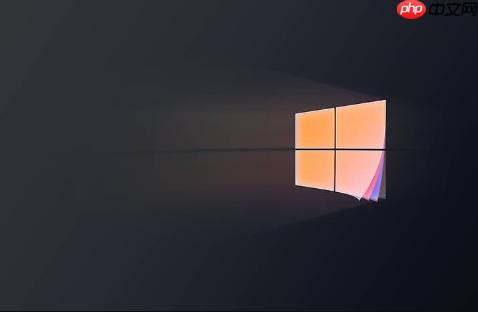
1. 檢查鼠標設置
- 滾動設置: 首先,確認你的鼠標滾動設置是否正確。打開“設置” -> “設備” -> “鼠標”,檢查“一次滾動多少行”是否設置得太小,或者是否禁用了滾動功能。嘗試調整滾動行數,看看是否恢復正常。
- 非活動窗口滾動: 確保“當鼠標懸停在非活動窗口上時滾動它們”已啟用。這可以讓你在不激活窗口的情況下滾動其內容。
2. 更新或重新安裝鼠標驅動
- 設備管理器: 打開“設備管理器”(在搜索欄中輸入“設備管理器”),找到“鼠標和其他指針設備”,展開它。
- 更新驅動: 右鍵點擊你的鼠標設備,選擇“更新驅動程序”。選擇“自動搜索驅動程序”,讓windows自動查找并安裝最新的驅動。
- 重新安裝驅動: 如果更新驅動沒有效果,嘗試卸載鼠標驅動。右鍵點擊鼠標設備,選擇“卸載設備”。然后,重新啟動電腦。Windows通常會自動重新安裝驅動。如果沒有,你可以再次通過“設備管理器”掃描硬件更改來安裝驅動。
3. 清潔鼠標滾輪
- 灰塵和污垢: 鼠標滾輪可能會因為灰塵和污垢而失靈。使用壓縮空氣或棉簽輕輕清潔滾輪周圍的區域。
- 拆卸清潔: 如果清潔表面沒有效果,你可以考慮拆卸鼠標進行更徹底的清潔。但請注意,這可能需要一些技術知識,并且可能會使鼠標失去保修。
4. 檢查硬件連接
- USB接口: 如果你的鼠標是USB接口的,嘗試將其插入不同的USB接口。有些USB接口可能供電不足或存在其他問題。
- 無線鼠標: 如果是無線鼠標,檢查電池電量是否充足。低電量可能會導致鼠標功能異常。
5. 禁用沖突軟件
- 第三方軟件: 有些第三方軟件可能會與鼠標驅動或設置發生沖突,導致滾輪失靈。嘗試禁用最近安裝的軟件,看看是否解決了問題。
- 游戲軟件: 特別是某些游戲軟件,可能會修改鼠標設置。關閉游戲軟件,看看是否恢復正常。
6. 系統還原
- 還原點: 如果你最近對系統進行了更改,例如安裝了新的驅動程序或軟件,嘗試使用系統還原功能將系統恢復到之前的狀態。
- 操作步驟: 在搜索欄中輸入“創建還原點”,打開“系統屬性”窗口,點擊“系統還原”按鈕,按照提示選擇一個還原點進行還原。
7. 檢查鼠標硬件
- 物理損壞: 如果以上方法都無效,可能是鼠標硬件本身出現了問題。檢查鼠標滾輪是否有物理損壞,例如斷裂或松動。
- 更換鼠標: 如果確定是硬件問題,最好的解決方法是更換鼠標。
鼠標滾輪滾動方向反了怎么辦?
有時,鼠標滾輪的滾動方向可能會突然反向,這通常是由于驅動程序或設置錯誤引起的。
- 驅動設置: 某些鼠標驅動程序允許你自定義滾輪的滾動方向。檢查你的鼠標驅動程序設置,看看是否啟用了反向滾動功能。
- 注冊表修改: 如果沒有驅動設置,你可以嘗試修改注冊表。但請注意,修改注冊表有風險,請務必備份注冊表后再進行操作。打開“注冊表編輯器”(在搜索欄中輸入“regedit”),找到以下鍵值:HKEY_LOCAL_MACHINESYSTEMCurrentControlSetenumHID你的鼠標硬件IDDevice Parameters。找到“FlipFlopWheel”鍵值,將其值設置為“1”。如果沒有這個鍵值,可以手動創建一個DWORD值,并命名為“FlipFlopWheel”,然后將其值設置為“1”。重啟電腦后,滾輪滾動方向應該會反向。如果需要恢復,將值設置為“0”即可。
為什么我的鼠標滾輪時好時壞?
鼠標滾輪時好時壞,可能是由于以下原因:
- 灰塵和污垢: 灰塵和污垢可能會導致滾輪接觸不良,從而導致時好時壞。定期清潔鼠標滾輪可以解決這個問題。
- 驅動問題: 驅動程序不穩定或損壞也可能導致滾輪時好時壞。嘗試更新或重新安裝鼠標驅動程序。
- 硬件老化: 鼠標使用時間過長,硬件可能會老化,導致滾輪接觸不良或損壞。這種情況下,更換鼠標可能是最好的解決方法。
- 電磁干擾: 無線鼠標可能會受到電磁干擾,導致信號不穩定,從而導致滾輪時好時壞。嘗試將鼠標靠近接收器,或者更換一個干擾較少的環境。
如何在Win11中調整鼠標滾輪的滾動速度?
調整鼠標滾輪的滾動速度可以讓你更舒適地瀏覽網頁和文檔。
- 設置應用: 打開“設置” -> “設備” -> “鼠標”。
- 滾動行數: 在“一次滾動多少行”下拉菜單中,選擇一個合適的數值。數值越大,滾動速度越快。
- 高級選項: 你還可以點擊“其他鼠標選項”,打開“鼠標屬性”窗口,在“滾輪”選項卡中調整垂直和水平滾動速度。
希望這些解決方案能夠幫助你解決win11系統鼠標滾輪失靈的問題。記住,耐心排查,總能找到問題所在。
? 版權聲明
文章版權歸作者所有,未經允許請勿轉載。
THE END


















